在HTML中让图片固定大小的几种方法有:使用CSS设置宽度和高度、使用HTML属性设置宽度和高度、使用CSS中的对象适应(object-fit)属性来保持图片的比例。 其中,使用CSS设置宽度和高度是最常见和灵活的方法,因为它不仅可以保证图片的固定大小,还可以通过媒体查询等方式实现响应式设计。
通过CSS设置宽度和高度,可以确保图片在任何设备和屏幕尺寸下都保持一致的尺寸。这种方法不仅简单易行,而且具有高度的定制化能力,例如可以结合其他CSS属性进行更多样化的样式设计。以下是详细的描述。
一、使用CSS设置宽度和高度
CSS是设置图片固定大小的最佳方式之一,因为它提供了更多的控制和灵活性。通过CSS,可以为图片元素指定具体的宽度和高度,从而确保图片在不同设备和屏幕尺寸下都能保持一致的大小。
1.1 基本用法
可以通过CSS直接在样式表或内部样式块中为图片元素设置宽度和高度。

在这个例子中,.fixed-size 类为图片设置了固定的宽度和高度为200像素。
1.2 响应式设计
为了让图片在不同的设备上都能显示得恰到好处,可以使用媒体查询来调整图片大小。

通过使用媒体查询,可以根据设备宽度调整图片的大小,从而实现响应式设计。
二、使用HTML属性设置宽度和高度
HTML属性 width 和 height 也可以用于设置图片的固定大小。这种方法简单直接,但不如CSS灵活。

这里直接在 img 标签内使用 width 和 height 属性来设置图片的大小。
三、使用CSS中的对象适应(object-fit)属性
如果图片的宽高比不一致,使用 object-fit 属性可以帮助保持图片的比例,同时设置固定的容器大小。
3.1 基本用法

在这个例子中,object-fit: cover; 确保了图片在指定的宽度和高度内保持其原有的比例。
3.2 其他用法
object-fit 属性有多种值可供选择:
fill: 默认值,拉伸图片以填满容器,可能会导致图片变形。
contain: 使图片在保持比例的情况下尽可能大地填充容器,但不会超出容器。
cover: 使图片在保持比例的情况下完全覆盖容器,但可能会裁剪图片的一部分。
none: 保持图片的原始尺寸。
scale-down: 根据图片的原始尺寸和容器大小,选择 none 或 contain,以使图片尽可能小。
四、结合CSS Grid或Flexbox布局
在复杂的布局中,可以结合CSS Grid或Flexbox布局来更精细地控制图片的大小和位置。
4.1 使用CSS Grid




4.2 使用Flexbox




五、使用JavaScript动态调整图片大小
在某些情况下,可能需要动态调整图片的大小,JavaScript可以提供帮助。
5.1 基本用法

5.2 更复杂的用法
可以结合窗口尺寸或其他条件动态调整图片大小。

六、使用框架和库
现代前端框架和库(如Bootstrap、Tailwind CSS、React等)提供了简便的方法来处理图片大小。
6.1 Bootstrap
Bootstrap提供了多种工具类来设置图片大小。

6.2 Tailwind CSS
Tailwind CSS也提供了灵活的工具类。

通过上述多种方法,可以在HTML中灵活地设置图片的固定大小,确保网页的美观和一致性。根据实际需求,可以选择最合适的方法进行实现。
相关问答FAQs:
1. 如何在HTML中设置图片的固定大小?
在HTML中,可以使用CSS的width和height属性来设置图片的固定大小。通过设置这两个属性的值,可以使图片按照指定的宽度和高度进行显示。
2. 如何保持图片比例不变的同时固定大小?
要保持图片的比例不变,同时设置固定的大小,可以使用CSS的object-fit属性。将object-fit属性设置为contain,可以确保图片在指定的大小内按比例缩放,同时保持图片的完整性。
3. 如何使图片在保持比例的情况下填充指定大小的容器?
如果希望图片在保持比例的情况下填充指定大小的容器,可以使用CSS的object-fit属性。将object-fit属性设置为cover,可以使图片在容器内按比例缩放,并尽量填充满整个容器,同时保持图片的完整性。
原创文章,作者:Edit2,如若转载,请注明出处:https://docs.pingcode.com/baike/3126276